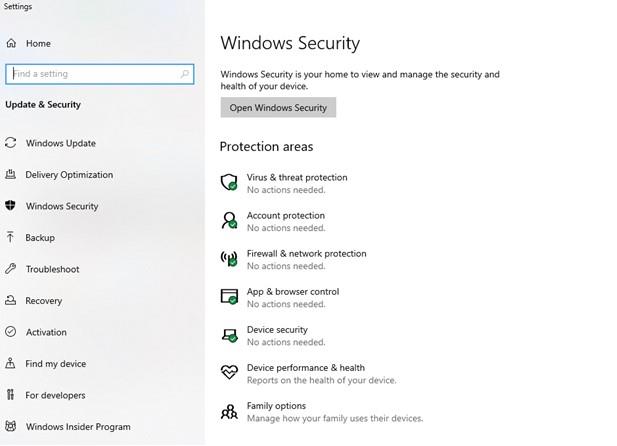VPN ili virtualne privatne mreže izvrstan su način za surfanje internetom uz potpunu anonimnost. Nakon što imate VPN, nikakve znatiželjne oči ne mogu nadmašiti ili imati pristup vašoj web aktivnosti. Možete zaobići geo-ograničeni web sadržaj s najvećom slobodom. VPN je obavezan. U ovom blogu ćemo se pozabaviti aspektom koji muči korisnike, a to je što učiniti ako vam VPN uspori brzinu interneta?
Počnimo s izborom VPN-a. Dobar VPN teško da neće pružiti izvrsnu brzinu i visoku sigurnost. Sastavili smo popis nekih od najboljih VPN-ova koje možete imati. A za ovaj blog odaberimo Systweak VPN koji doista može biti mudar odabir ako tražite pouzdan, siguran i brz VPN.
Evo opsežnog pregleda Systweak VPN-a .
Kako povećati brzinu VPN-a koristeći VPN?
U nastavku su navedeni neki od razloga zašto vaš VPN usporava internetsku brzinu i što se može učiniti za povećanje brzine interneta:
1. Promijenite protokole za šifriranje
Jednostavnim riječima, kako biste šifrirali svoju vezu i učinili je sigurnijom, VPN usluga nudi vam neke protokole za šifriranje. Iako čine vašu vezu sigurnom, čak zauzimaju i znatnu količinu propusnosti . Što je protokol sofisticiraniji ili moderniji, to će koristiti veću propusnost.
Možete odabrati protokol koji nudi pristojnu sigurnost i istovremeno pruža prihvatljivu brzinu. Na primjer, od ponuđenih PPTP, L2TP i OpenVPN protokola možete odabrati OpenVPN. Uz Systweak VPN, dodatno imate mogućnost odabira razine enkripcije (šifra kao i port).

2. Odaberite bolju lokaciju poslužitelja
Kao pravilo, pokušajte odabrati poslužitelj koji je bliži vašoj geografskoj lokaciji. To je zato što što je poslužitelj bliže vašoj lokaciji, manje su šanse za gubitak propusnosti. Većina VPN-ova automatski vam pomaže da odaberete najbrži poslužitelj, što znači da će odabrati web-mjesto koje vam je ili geografski bliže ili bliže vašoj zemlji.
3. Ponovno pokrenite uređaj ili usmjerivač
Budući da VPN koristi sofisticirane protokole za šifriranje, vrlo je vjerojatno da postoji sukob između protokola za šifriranje i operativnog sustava vašeg računala ili uređaja. Jednostavna softverska greška mogla bi biti razlog zašto vaš VPN usporava vaš internet. Kao jednostavno rješenje, možete pokušati ponovno pokrenuti svoje računalo/tablet/pametni telefon. Možete pokušati ponovno pokrenuti usmjerivač, a zatim se ponovno povezati s VPN-om.
4. Provjerite vatrozid i antivirus vašeg računala
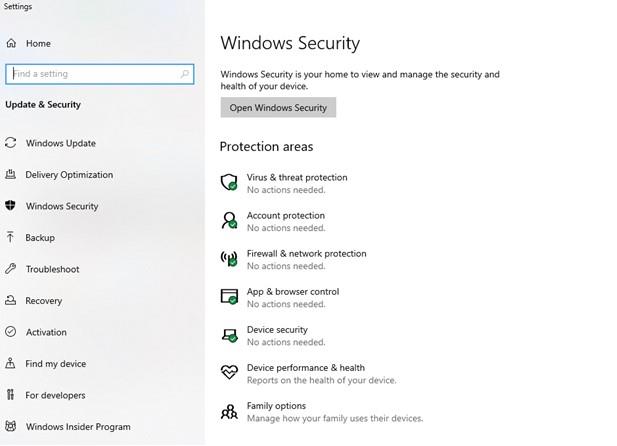
Ako vaš VPN usporava vašu internetsku brzinu, možda nije riječ o samom VPN-u nego o vatrozidu ili antivirusu koji je instaliran na vašem računalu. Znači li to da biste trebali deinstalirati antivirusni program ili vatrozid? Ne! A to se čak i ne preporučuje jer biste time svoje računalo ostavili ranjivim na adware, ransomware, zlonamjerni softver i sve vrste virusnih napada .
Prvo je prvo, zašto se antivirusni ili vatrozid ponekad sukobljava s brzinom VPN-a? Budući da antivirusni program ili vatrozid često provjerava vaše VPN pakete podataka na sigurnosne probleme, to može zauzvrat usporiti njihovu brzinu.
Dakle, ako ne deinstaliram ili onemogućim antivirusni program, kako mogu postići bolju brzinu od svog VPN-a? Svi glavni antivirusni programi omogućuju vam stvaranje posebnih iznimki u kojima mu možete reći da zaobiđe skeniranje i voila! Nećete vidjeti pad u brzini vašeg VPN-a.
5. Odbacite Wi-Fi na neko vrijeme i nakratko ga ožičite
Brzina vašeg VPN-a ovisi i o vašem Wi-Fi signalu . Dakle, ako vaš VPN usporava vaš internet, vjerojatno je kriv vaš Wi-Fi signal. Dakle, pustiti Wi-Fi ili ne (barem kada koristite VPN) to je pitanje!
Sudeći po naslovu, mogli biste zadahnuti – kako u današnje vrijeme netko može živjeti bez Wi-Fi-ja? Uostalom, možete uživati u velikoj brzini interneta i fleksibilno surfati internetom gdje god i kad god želite, zar ne? Što se tiče udobnosti, nemamo tetrijeba, ali za brzinu, možda. Opet, ne žalimo se na sve Wi-Fi davatelje. Ali općenito govoreći, postoji toliko mnogo objekata koji mogu stvoriti prepreku u brzini vašeg VPN-a. Na primjer, strukturne komponente vaše zgrade.
Evo dvije stvari koje možete učiniti – možete koristiti ethernet kabel, ako su priključci dostupni ili ako želite koristiti Wi-Fi, bez brige, pokušajte se umjesto toga približiti usmjerivaču.
6. U krajnjem slučaju, ponovno instalirajte svoj VPN
Može doći do malog kvara koji može dovesti do pada brzine. U tom slučaju možete ponovno pokušati ponovno instalirati VPN. Iako u slučaju pouzdanog VPN-a kao što je Systweak VPN, malo je vjerojatno da ćete primijetiti pad u brzini interneta.
Često postavljana pitanja
Usporava li korištenje VPN-a vaš internet?
Odgovor je vrlo rijetko. Postoji nekoliko čimbenika zbog kojih biste mogli svjedočiti padu brzine interneta, a ne samo zbog VPN-a. To uključuje – poslužitelj koji ste odabrali, snagu vašeg CPU-a, sigurnosni protokol koji koristi vaš VPN između nekoliko drugih.
Kako provjeriti usporava li vam VPN brzinu interneta?
To je vrlo valjano pitanje. Možda biste željeli provjeriti je li pad vaše internetske brzine posljedica VPN-a ili vašeg Wi-Fi signala. Prvo isključite VPN i surfajte internetom pomoću postojećeg ISP-a (davatelja internetskih usluga). Pokrenite test brzine i zabilježite ga. Sada uključite svoj VPN, surfajte internetom i ponovno pokrenite test brzine . Ako je pad brzine posljedica vašeg ISP-a, na primjer, ako dobivate 45 Mbps umjesto obećanih 100 Mbps, vaš ISP smanjuje brzinu.
A ako je pad brzine zbog VPN-a, onda se možete obratiti na gore navedene točke i napraviti promjene.
Kako povećati brzinu interneta koristeći VPN?
Pretpostavimo da vam se brzina interneta usporava nakon povezivanja na VPN. U tom slučaju možete isprobati jedan od gore navedenih hakova, kao što je promjena poslužitelja na blisku geografsku lokaciju ili odabir odgovarajućeg sigurnosnog protokola itd.
Pratite nas na društvenim mrežama – Facebook i YouTube . Za bilo kakve upite ili prijedloge, javite nam se u odjeljku za komentare u nastavku.